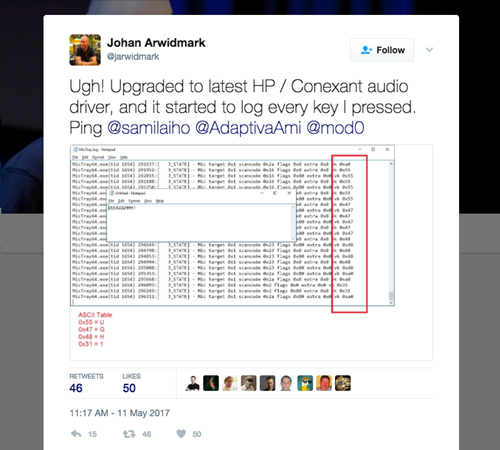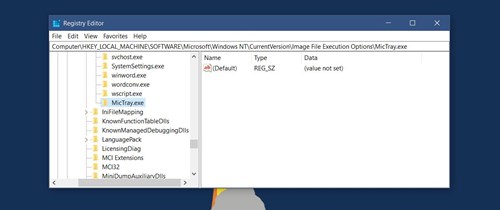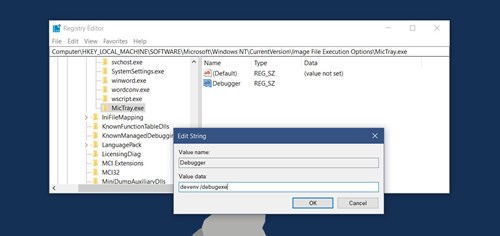Chặn key logging trên HP Elitebook
Nếu đang sử dụng laptop HP Elitebook, bạn cần thực hiện ngay các thao tác sau đây nhằm hạn chế tối đa khả năng rò rỉ dữ liệu bởi driver âm thanh.
Theo phát hiện của TheHackerNews, driver âm thanh trên vài mẫu laptop Elitebook tích hợp DAC của Conexant có chức năng nhận dạng một phím tắt đặc biệt nhằm giúp người dùng có thể thao tác nhanh trong việc tùy chỉnh âm thanh.
Tuy nhiên, để có thể đảm bảo quá trình nhận dạng phím tắt này, driver âm thanh sẽ tự động ghi nhận mọi lần nhấn phím của người dùng, bao gồm cả việc nhập mật khẩu hoặc các thông tin nhạy cảm, sau đó lưu vào một tập tin nhật ký (log file) không được mã hóa.
Đáng chú ý, tập tin nhật ký (log file) lại được lưu trữ trên thư mục chung C:\Users\Public\MicTray.log và có thể truy cập được đối với bất kỳ người dùng hoặc ứng dụng của bên thứ ba nào được cài đặt trên máy tính.
Chính vì điều này, nếu không cần thận trong quá trình sử dụng, người dùng chắc chắn sẽ trở thành “con mồi” cho giới hacker chuyên săn lùng thông tin cá nhân.
Rất may mắn, bạn hoàn toàn có thể chặn việc ghi nhận gõ phím của driver audio chỉ với vài thủ thuật đơn giản.
Theo đó, bạn hãy khởi chạy cửa sổ RUN ở chế độ quản trị viên (administrator) và nhập từ khóa regedit
Trong cửa sổ Registry Editor, bạn hãy truy cập đường dẫn: HKEY_LOCAL_MACHINE\Software\Microsoft\Windows NT\currentversion\image file execution options
Nếu đã nâng cấp lên Windows 10 Creators, bạn có thể tìm kiếm đường dẫn này thông qua thanh tìm kiếm/địa chỉ.
Tiếp đến, hãy nhấn phải chuột vào khóa image file execution options, chọn New>Key trong trình đơn ngữ cảnh. Lúc này, hãy thay đổi tên của khóa vừa tạo thành MicTray.exe. Nếu đang dùng Windows bản 64-bit, bạn cần đổi khóa này thành MicTray64.exe
Một khi hoàn tất, bạn tiếp tục nhấn phải chuột vào khóa MicTray.exe (hoặc MicTray64.exe), chọn New > String và đặt tên khóa này là Debugger
Bước tiếp theo, hãy nhấn đúp để mở khóa này, sau đó nhập lệnh devenv /debugexe vào khung Value. Cuối cùng, nhấn OK để hoàn tất. Bên cạnh đó, bạn cũng cần phải khởi động lại máy để áp dụng các thay đổi.
Về mặt kỹ thuật, cách thức trên vẫn chỉ giúp hạn chế một phần nào đó việc driver âm thanh thu thập các lần gõ phím của người dùng. Do vậy chúng ta cần phải chờ bản vá lỗi chính thức được cung cấp bởi HP.
Nguồn, tham khảo[sửa]
- Đức Tiến, PC World VN
- Addictivetips